Gmail ist ohne Zweifel der beliebteste und am weitesten verbreitete kostenlose E-Mail-Dienst von Google. Die Gmail-Benutzer können auf ihre jeweiligen E-Mail-Konten im Internet und über mobile Apps für Android und iOS sowie über Programme von Drittanbietern zugreifen. Heute sehen wir uns ein solches Drittanbieterprogramm namens "Inboxer" an . Es ist ein kostenloser, quelloffener und inoffizieller Desktop-Client für den Google-Posteingang, der mit Electron erstellt wurde . Mit dieser Anwendung können Sie wie über den Webbrowser oder über beliebige mobile Apps auf Ihr Gmail-Konto zugreifen. Diese Anwendung sieht fast genauso aus wie die Webversion von Google Inbox und Sie werden bei der Verwendung keinen großen Unterschied feststellen.
Wir können mehrere Gmail-Konten in Inboxer integrieren. Es unterstützt alle Tastenkombinationen und Tastenkombinationen für den Google-Posteingang. Darüber hinaus verfügt es über einige nützlichere Tastaturkürzel. Sie können alle Tastaturkürzel hier einsehen . Inboxer ist eine plattformübergreifende Anwendung, die unter GNU/Linux, Mac OS und Windows verwendet werden kann.
Inboxer - Ein inoffizieller Desktop-Client für Google Inbox
Inboxer installieren
Da es sich um eine Elektron-App handelt, ist die Installation keine große Sache. Laden Sie es einfach herunter, machen Sie es ausführbar und verwenden Sie es im Handumdrehen. Es ist auch als .deb verfügbar Paket, sodass Sie es mit dpkg auf allen Debian-Varianten installieren können Paketmanager.
Laden Sie die neueste Version von der Versionsseite herunter .
Wenn Sie die .AppImage-Datei heruntergeladen haben, gehen Sie zu dem Ort, an dem sie heruntergeladen wurde, und machen Sie sie ausführbar:
$ chmod +x inboxer-0.4.0-x86_64.AppImage
Und führen Sie es vom Terminal aus mit dem Befehl:
$ ./inboxer-0.4.0-x86_64.AppImage
Wenn Sie die .deb-Datei heruntergeladen haben, installieren Sie sie wie unten gezeigt.
$ sudo dpkg -i inboxer_0.4.0_amd64.deb
$ sudo apt-get -f install
Nutzung
Wenn Sie es zum ersten Mal starten (.AppImage-Datei), werden Sie gefragt, ob Sie das Inboxer-Launcher-Symbol zu Ihrem Anwendungsmenü hinzufügen möchten. Klicken Sie auf Ja, wenn Sie es integrieren möchten, oder auf Nein, wenn Sie dies nicht möchten. Wenn Sie Nein wählen, müssen Sie es jedes Mal vom Terminal aus starten.
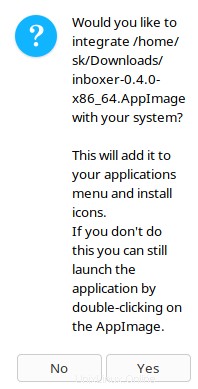
Geben Sie dann Ihre Gmail-ID und Ihr Passwort ein.
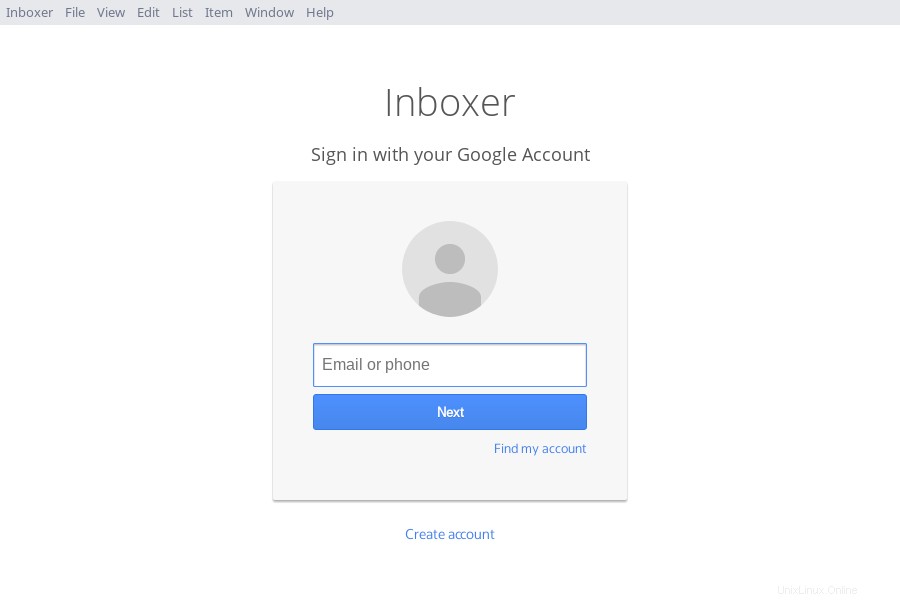
Als nächstes sehen Sie eine Kurzanleitung. Klicken Sie auf die Pfeiltaste, um zu sehen, was sich in der Inboxer-Anwendung befindet.
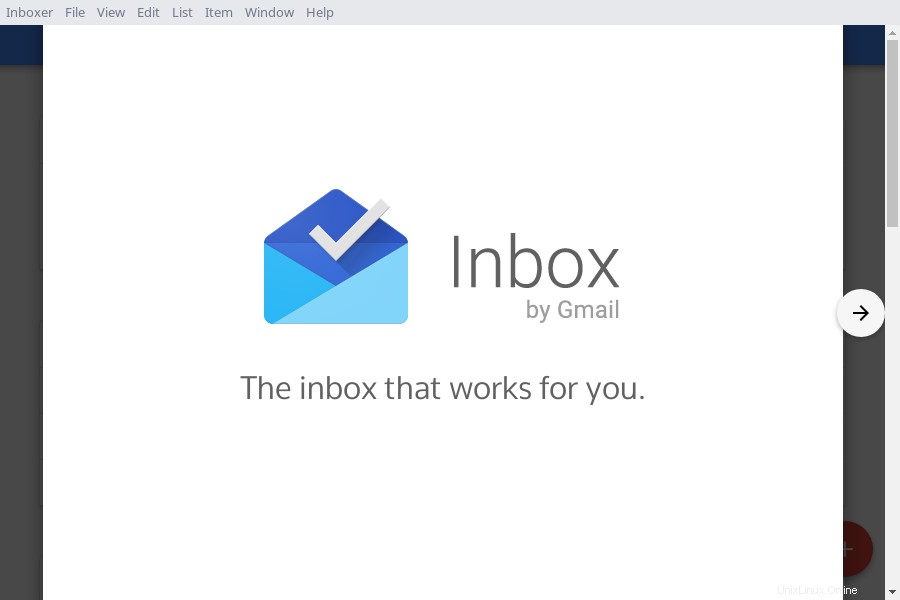
Schließlich landen Sie in Ihrem Gmail-Posteingang.
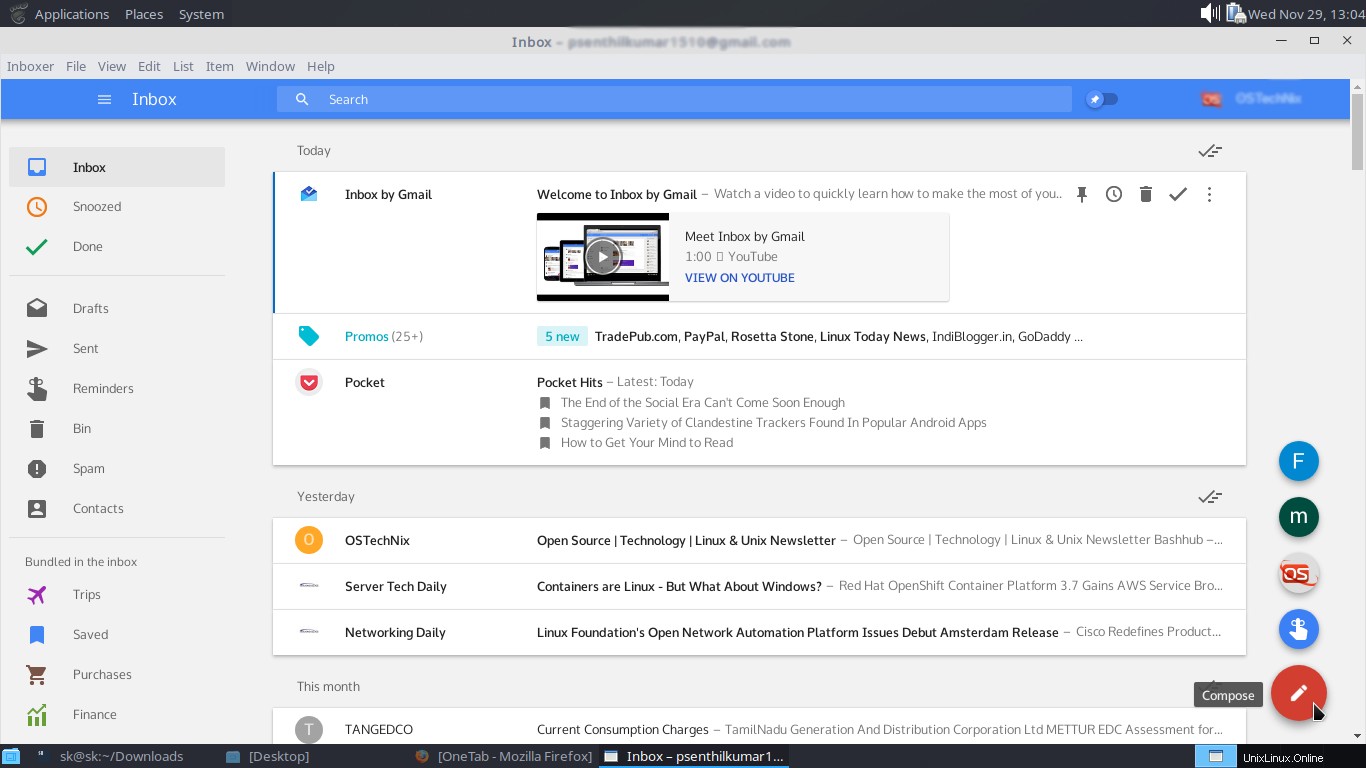
Posteingang
Von hier aus können Sie E-Mails lesen, verfassen und löschen. Sie können auch das rote runde Feld in der unteren rechten Ecke verwenden, um E-Mails zu verfassen oder die letzten Chats anzuzeigen. Klicken Sie auf die drei horizontalen Linien oben links, um die Seitenbereiche ein-/auszublenden.
Wie Sie sehen können, ist die Benutzeroberfläche fast identisch mit der Gmail-Webversion, sodass Sie sie auch beim ersten Mal problemlos verwenden können. Inboxer wird derzeit aktiv weiterentwickelt, sodass wir in den kommenden Tagen mit weiteren Funktionen rechnen können. Behalten Sie einfach die GitHub-Seite des Projekts für zukünftige Updates im Auge.
Haftungsausschluss: Diese Anwendung ist weder mit Google noch mit Google oder einem seiner Tochterunternehmen verbunden, autorisiert, gepflegt, gesponsert oder unterstützt. Dies ist eine unabhängige und inoffizielle Google Inbox-App. Verwendung auf eigene Gefahr . Weder ich noch der Entwickler haften für Schäden, die durch diese Anwendung verursacht werden.
Prost!